Planner를 사용하면 팀의 되풀이 작업을 쉽게 관리할 수 있습니다. 사용자 지정 반복 설정을 사용하여 매일, 매주 또는 매월 되풀이 및 기타 여러 간격 옵션에 대해 자동 반복을 쉽게 설정할 수 있습니다.
작업 되풀이 지정
-
[보드] 보기에서 작업 카드를 선택하여 [세부 정보] 패널을 봅니다.
-
시작 날짜 및 기한 필드를 사용하여 작업 타이밍 매개 변수를 설정합니다.
-
인접한 반복 필드를 선택하여 반복 메뉴를 열고 되풀이 간격( 매일, 평일 (M-F), 매주, 매월 또는 매년)을 선택합니다.
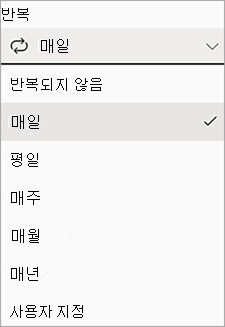
-
필요에 따라 사용자 지정 을 선택하여 사용자 지정 반복 창을 엽니다. 일/주/월/연도, 특정 요일, 특정 월 날짜, 연간 기한 등을 비롯한 다양한 옵션을 탐색하고 선택합니다.
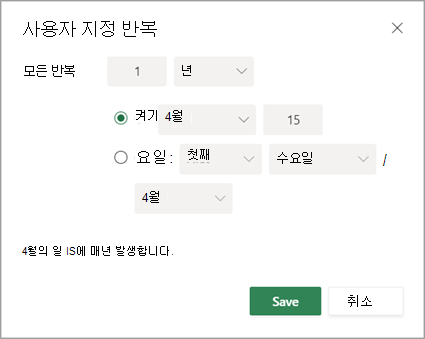
되풀이 규칙
-
반복은 초기 작업의 기한 타이밍을 기반으로 합니다. 초기 작업에 시작 날짜가 설정되어 있지만 기한이 없는 경우 되풀이는 시작 날짜를 기준으로 합니다. 그렇지 않으면 반복은 현재 날짜를 기반으로 합니다.
-
되풀이 계열의 다음 인스턴스는 이전 인스턴스가 완료로 표시된 후에만 만들어집니다.
-
반복 계열에서 작업의 기한을 변경하면 해당 날짜 이후로 예정된 모든 작업에 대해 원래 되풀이 패턴이 계속됩니다. 해당 날짜 이전에 예정된 기한이 있는 작업은 생성되지 않습니다.
-
작업의 기한을 제거하면 되풀이가 제거되고 계열이 중단됩니다.










